
Hvis du planlægger at flytte til et nyt sted, sælge dit Eero-system eller bare har problemer med det, er det her, hvordan du nulstiller det fra fabrikken, så du kan starte nyt fra firkant et.
Der er et par måder, du kan fabriksindstille dit Eero-system på: via Eero-appen på din telefon eller ved hjælp af nulstillingsknappen på bagsiden af en af dine Eero-enheder.
Sådan nulstilles fra Eero-appen
Dette er måske den hurtigste og nemmeste måde at nulstille hele Eero-systemet, og det tørrer helt ud, så det starter fra bunden.
For at begynde skal du åbne Eero-appen og trykke på menuknappen i øverste venstre hjørne af skærmen.

Vælg "Netværksindstillinger" på listen.

Tryk på “Avancerede indstillinger” helt nederst.

På det næste skærmbillede skal du vælge "Slet dit netværk" helt nederst.
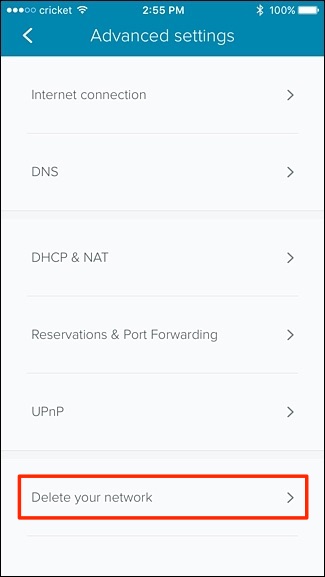
Sørg for at læse advarslerne og derefter trykke på "Slet netværk" i bunden for at nulstille alt.

Tryk på “Slet netværk” igen, når pop op-vinduet vises.

Derefter føres du til installationsskærmen, hvor du kan starte installationsprocessen igen. Eller bare luk det, hvis du planlægger at sælge dine Eero-enheder.

Sådan resettes ved hjælp af nulstillingsknappen
Brug af reset-knappen på bagsiden af din Eeroenhed giver dig muligheder for to forskellige typer nulstilling: en blød nulstilling og en hård nulstilling. En hård nulstilling opnår det samme som at nulstille det via Eero-appen, men en blød nulstilling bevarer stadig nogle af dine netværksindstillinger.
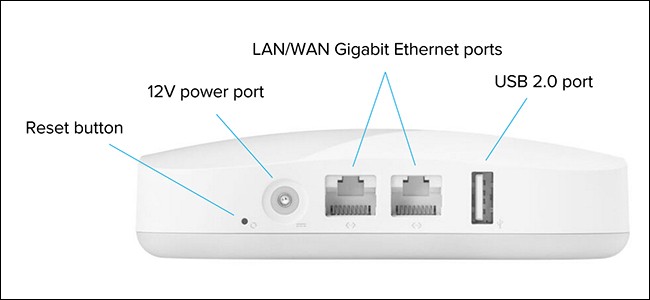
Mere specifikt siger Eero, at det er en blødreset “vil rydde alle netværkskonfigurationer fra Eero, men bevare dens sessioner.” Dette holder din Eero forbundet til dit netværk, og eventuelle logfiler og avancerede indstillinger (som IP-reservationer og portvideresendelseskonfigurationer) gemmes stadig.
For at udføre en blød nulstilling skal du blot tage en udfoldetpapirclips, indsæt det i hullet til nulstillingsknap, og hold nulstillingsknappen nede, indtil LED-lampen på Eero-enheden blinker gult, hvilket vil vare cirka syv sekunder.
Hvis du vil udføre en hård nulstilling, skal du holde nulstillingsknappen nede, indtil lysdioden blinker rødt, hvilket vil være omkring 15 sekunder.
Sørg for at holde enhederne tilsluttet, indtil Eero-systemet er helt nulstillet, på hvilket tidspunkt LED-lampen på hver enhed begynder at blinke blåt, når nulstillingen er afsluttet.








